वर्ड में फ़ुटनोट और एंडनोट(Footnote or Endnote) दोनों में ही डॉक्यूमेंट के बारे में अतिरिक्त जानकारी, जैसेकि किसी शब्द की परिभाषा आदि होती है। प्रत्येक को डॉक्यूमेंट में एक Superscript नंबर या अक्षर के द्वारा दर्शाया जाता है।
Footnote or Endnote के बीच में मुख्य अंतर उनके स्थान का होता है अर्थात वे डॉक्यूमेंट में किस स्थान पर डिस्प्ले होते हैं। Footnote पेज के नीचे एकदम आखिर में डिस्प्ले होता है, जबकि एक एंडनोट डॉक्यूमेंट के अंत में डिस्प्ले होता है। दोनों References को एक तरह से ही बनाया जाता जाता है।
Insert a Footnote or Endnote
- जिस शब्द या टेक्स्ट पर आप फ़ुटनोट या एंडनोट का रेफ्रन्स देना चाहते हैं, उसके ठीक दाईं ओर माउस से क्लिक करें। (आपको नोट का नंबर देने की जरूरत नहीं है। आपका कर्सर जहाँ पर होगा वहाँ पर एक नंबर सुपरस्क्रिप्ट में इन्सर्ट हो जाएगा।)
- अब References टैब पर क्लिक करें।
- क्लिक करते ही Footnote ग्रुप डिस्प्ले होने लगेगा। जिसमें Footnote or Endnote पर क्लिक करें।
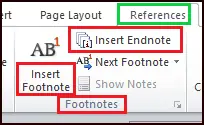
- आप यदि Footnote पर क्लिक करेंगें, तो वर्ड आपके शब्द या टेक्स्ट के लेफ्ट में एक सुपरस्क्रिप्ट नंबर को इन्सर्ट करेगा व आपके कर्सर को पेज के बॉटम में शिफ्ट कर देगा और इसी प्रकार यदि आप Endnote पर क्लिक करेंगे तो आपका कर्सर डॉक्यूमेंट के अंत में शिफ्ट हो जाएगा।
नोट: Footnote के लिए आप शॉर्टकट key “Alt+Ctrl+F” और Endnote के लिए “Alt+Ctrl+D” का प्रयोग कर सकते हैं। Footnote या Endnote के स्थान से डॉक्यूमेंट में वापस उसी स्थान पर पहुँचने के लिए आप Shift+F5 Key का प्रयोग कर सकते हैं।
डॉक्यूमेंट में जहाँ पर आपने Footnote या Endnote का रेफ्रन्स दिया है, उस स्थान के सुपरस्क्रिप्ट नंबर पर माउस को होवर करके आप फूटनोट या एंडनोट के कंटेन्ट का प्रीव्यू देख सकते हैं। इसके अतिरिक्त यदि आप फुटनोट टेक्स्ट एरिया या एंडनोट टेक्स्ट एरिया के नंबर पर क्लिक करेंगे तो आप स्वतः ही डॉक्यूमेंट में उस स्थान पर पहुँच जाएंगे, जहाँ पर उसका रेफ्रन्स नंबर(सुपरस्क्रिप्ट नंबर) होगा।
How to number footnotes for different sections
यदि आपने पहले से ही डिफ़ॉल्ट सेटिंग्स का उपयोग करके अपने डॉक्यूमेंट में फ़ुटनोट इन्सर्ट कर दिए है, तो आपके फ़ुटनोट Continuous Numbering के लिए सेट होंगे। लेकिन यदि आपने अपने डॉक्यूमेंट में Section breaks का प्रयोग किया है और आप नए सेक्शन में नम्बरिंग को पुनः स्टार्ट करना चाहते हैं, तो निम्न स्टेप्स का पालन करें
- References टैब पर क्लिक करें।
- Footnote ग्रुप से फ़ुटनोट और एंडनोट लॉन्चर पर क्लिक करें। यह ग्रुप के राइट कॉर्नर में एरो के साथ एक छोटा सा बॉक्स होता है। (निम्न इमेज देखें)
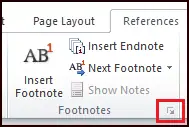
- क्लिक करते ही Footnote and Endnote डायलॉग बॉक्स ओपेन हो जाएगा।
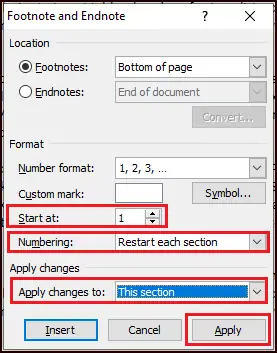
- डायलॉग बॉक्स में Start At: ऑप्शन में 1 टाइप करें
- Numbering: ऑप्शन में Restart Each Setion को सेलेक्ट करें।
- Apply Changes to: ऑप्शन में This Section को सेलेक्ट करें।
- अब Apply पर क्लिक करें।
How to Delete a Footnote or Endnote
Footnote or Endnote को डिलीट करने के लिए फ़ुटनोट या एन्डनोट के सुपरस्क्रिप्ट नंबर को सेलेक्ट करें व डिलीट Key को प्रेस करें।
डिलीट key प्रेस करते ही आपके द्वारा सेलेक्ट किया हुआ फ़ुटनोट या एन्डनोट न केवल डिलीट होगा बल्कि बाकी नंबर्स अपने आप ही अपडेट हो जाएगें, अर्थात नम्बरिंग स्वतः ही क्रमांकित(Renumbered) हो जाएगी।
नोट: डिलीट करने के लिए पेज के निचले भाग में फुटनोट में से सुपरस्क्रिप्ट नंबर या टेक्स्ट को न हटाएं क्योंकि ऐसा करने से डॉक्यूमेंट में सुपरस्क्रिप्ट नंबर नहीं हटेगा और फुटनोट एक खाली लाइन रूप में दिखाई देगा। यह बात एंडनोट्स पर भी लागू होती है।
